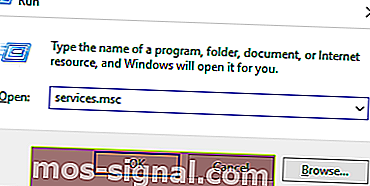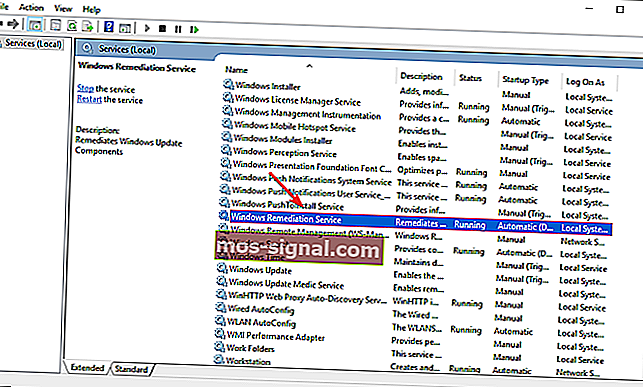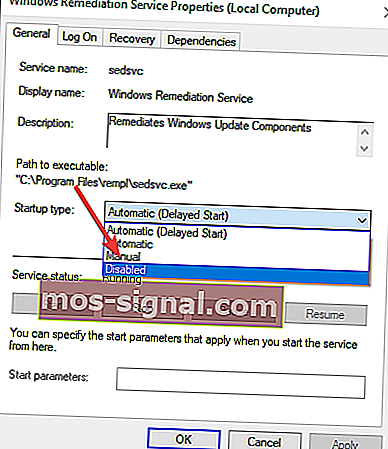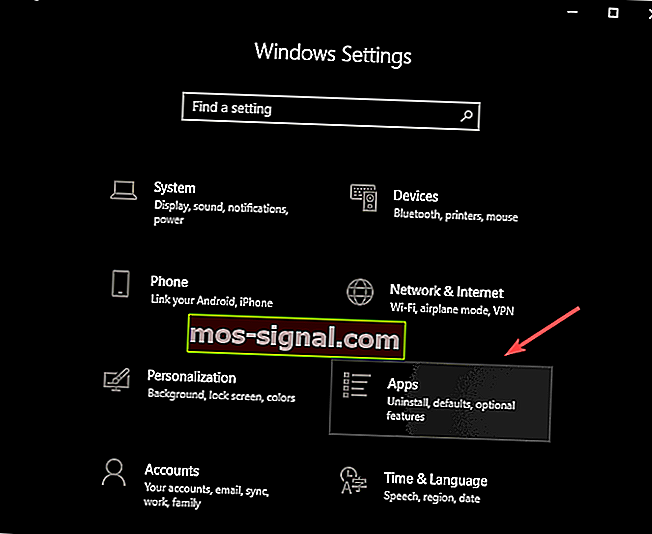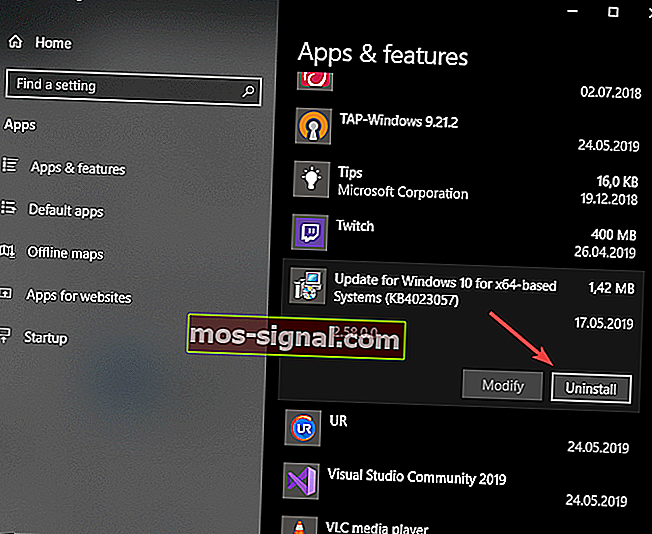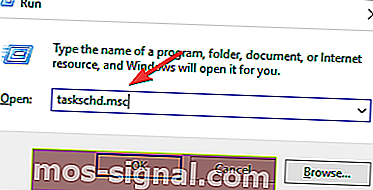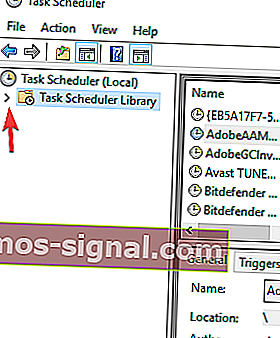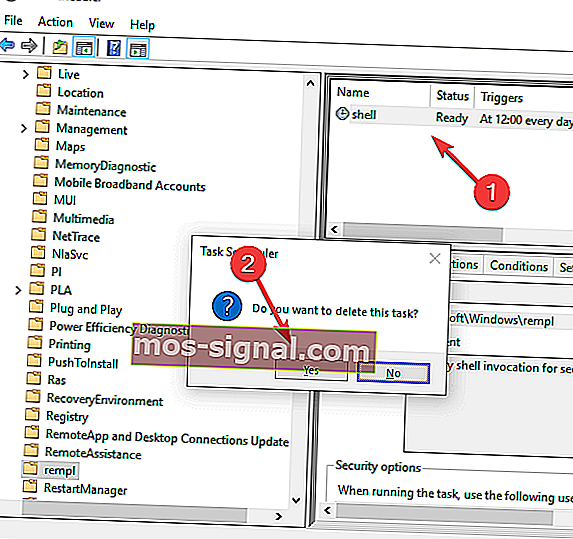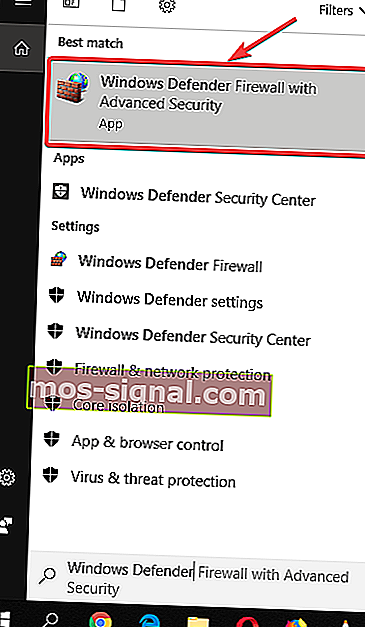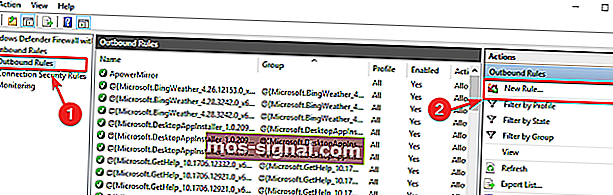Cómo reparar el uso elevado de CPU de Sedlauncher.exe

Sedlauncher.exe es parte del paquete de actualización KB4023057 de Windows 10 y fue diseñado para mejorar las velocidades del Servicio de actualización de Windows en su computadora con Windows 10.
Aunque este elemento se diseñó teniendo en cuenta la optimización de la velocidad, una gran cantidad de usuarios han informado problemas y preguntado sobre qué es 'sedlauncher.exe' y cómo solucionar el alto uso de CPU causado por este programa.
Los usuarios han informado que después de realizar la actualización de Windows KB4023057, toda la CPU de su computadora está funcionando a plena capacidad.
Eso significa que todo el sistema se ralentiza considerablemente, lo que hace que incluso las tareas simples, como copiar un archivo, tomen mucho tiempo.
Hay algunas variaciones del archivo que estamos discutiendo en este artículo. Se puede encontrar en los procesos de su sistema como sedlauncher.exe, sedsvc.exe, rempl.exe, etc. Todos son parte del Servicio de reparación de Windows.
Por estas razones, en este artículo, exploraremos algunos de los mejores métodos para finalizar esta tarea y poder comenzar a usar su computadora con normalidad.
¿Cómo puedo reparar el uso elevado de CPU de sedlauncher.exe?
1. Detenga y deshabilite el proceso del "Servicio de reparación de Windows"
- Presione las teclas 'Win + R' en su teclado, escriba ' services.msc ' en la ventana Ejecutar y presione Entrar.
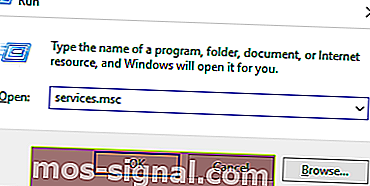
- Desplácese hacia abajo en la lista de servicios y busque el Servicio de reparación de Windows (sedsvc).
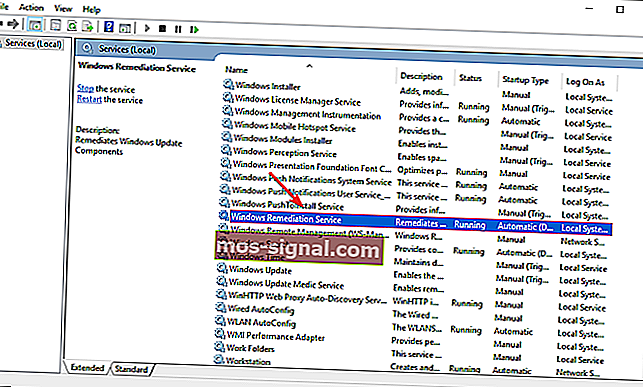
- Haga doble clic en él para abrir la ventana de propiedades.
- En la pestaña General, en Tipo de inicio, haga clic en la lista desplegable y seleccione 'Deshabilitado'.
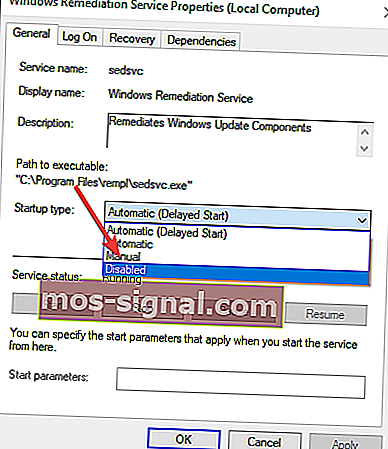
- Haga clic en 'Aplicar' y verifique si el problema persiste .
2. Elimine por completo las "Correcciones de la instalación de Windows"
- Presione las teclas 'Win + I' para abrir la Configuración de Windows.
- Seleccione Aplicaciones.
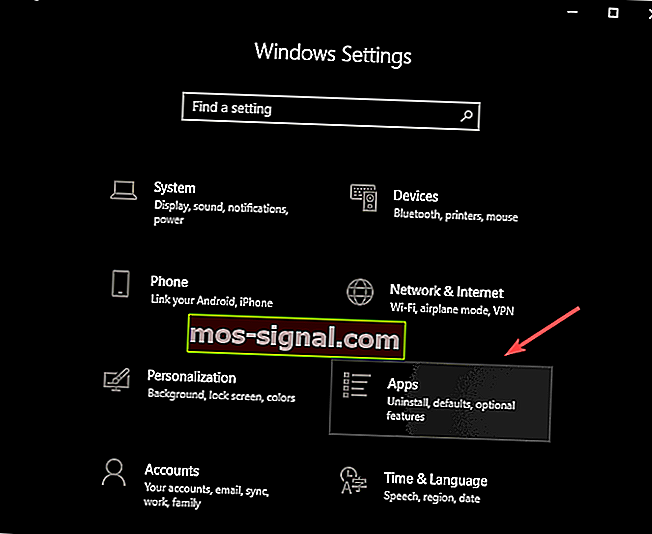
- Dentro de la lista de Aplicaciones y características, desplácese hacia abajo hasta encontrar 'Soluciones de configuración de Windows (x64) (KB4023057)' o 'Actualización para Windows 10 para sistemas basados en x64 (KB4023057)'.
- Haga clic en el programa y luego haga clic en el botón Desinstalar .
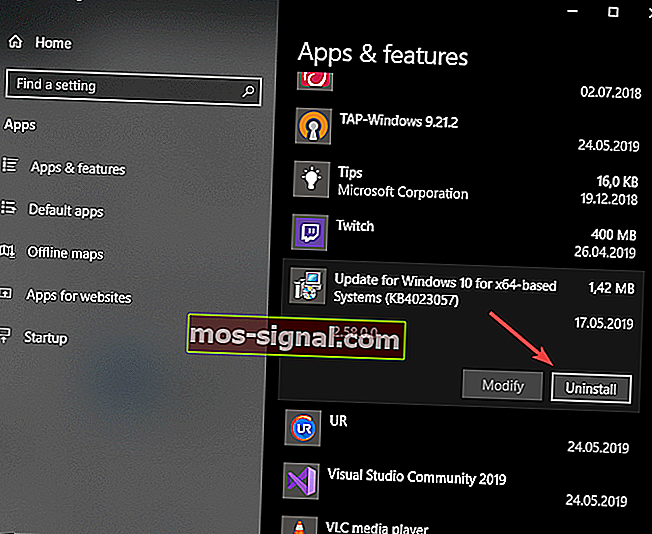
- Verifique si el problema está resuelto.
¿Windows Update provoca un uso elevado de la CPU? ¡Arregle ahora con una solución simple!
3. Deshabilitar la tarea REMPL
- Presione las teclas 'Win + R' en su teclado, escriba 'taskschd.msc' en el cuadro de diálogo Ejecutar y presione Entrar .
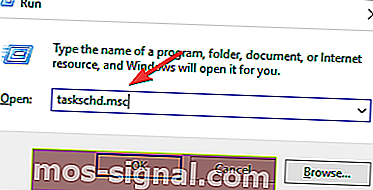
- Dentro de la ventana del Programador de tareas, haga clic en la flecha junto a ' Biblioteca del programador de tareas' para activar el menú desplegable.
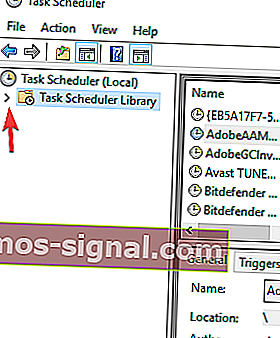
- Vaya a la carpeta ' Microsoft -> Windows -> rempl' .
- En el panel del lado derecho, verá una tarea de 'shell' .
- Seleccione la tarea y presione la tecla Eliminar , luego presione Sí para confirmar.
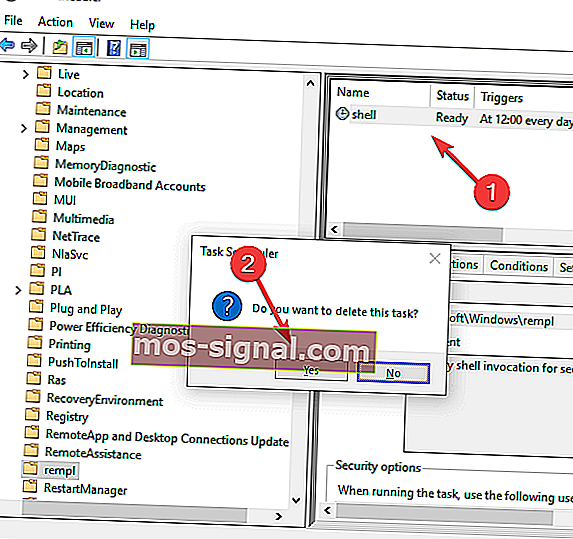
4. Bloquear el servicio de reparación de Windows mediante un firewall
- Haga clic en el cuadro de búsqueda de Cortana y escriba 'Windows Defender Firewall' , luego ábralo.
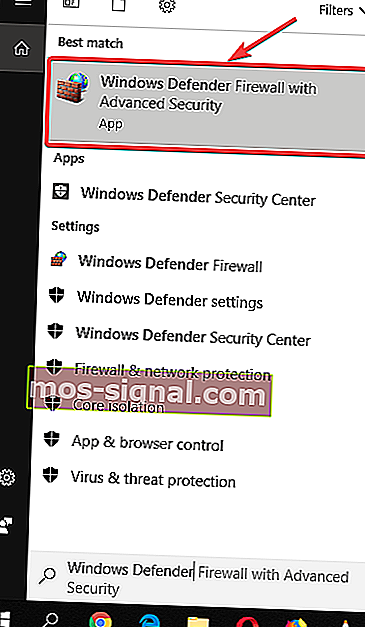
- Haga clic en Configuración avanzada en el menú del lado izquierdo .
- Seleccione 'Reglas de salida'.
- Haga clic en 'Nueva regla' en la esquina superior derecha de la ventana.
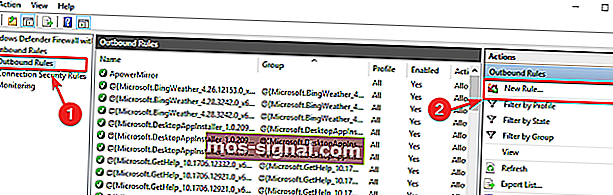
- Dentro de la ventana emergente , seleccione 'Programa' y luego haga clic en el botón 'Siguiente' .
- Navegue hasta la ubicación del Servicio de reparación de Windows en su disco duro (C:> Archivos de programa> rempl).
- Seleccione el archivo 'sedsvc.exe' y haga clic en Siguiente 3 veces para finalizar el proceso.
- Ingrese un nombre para su nueva regla y haga clic en Finalizar.
En este artículo, exploramos algunas de las mejores formas de solucionar los problemas de velocidad causados por el proceso sedlauncher.exe que se ejecuta en Windows 10.
No dude en informarnos si esta guía lo ayudó a resolver su problema utilizando la sección de comentarios a continuación.
LEER TAMBIÉN:
- NVDisplay.Container.exe provoca un uso elevado de la CPU [EXPERT FIX]
- La CPU ha sido inhabilitada por el sistema operativo invitado [EXPERT FIX]
- Corrige el error de velocidad del ventilador de la CPU detectado en Windows 10 como un PRO